Instrukcje usuwania oprogramowania powodującego przekierowania do sysredirector.com
![]() Napisany przez Tomasa Meskauskasa,
Napisany przez Tomasa Meskauskasa,
Jaką witryną jest sysredirector.com?
Sysredirector.com to adres fałszywej wyszukiwarki. Witryny te zwykle nie mogą generować wyników wyszukiwania i przekierowywać do legalnych wyszukiwarek internetowych. Są one powszechnie promowane (poprzez przekierowania) przez porywacze przeglądarki. Sysredirector.com jest promowana przez wiele nieuczciwych rozszerzeń. Ponadto fałszywe wyszukiwarki i oprogramowanie porywające przeglądarkę mają tendencję do zbierania wrażliwych danych.
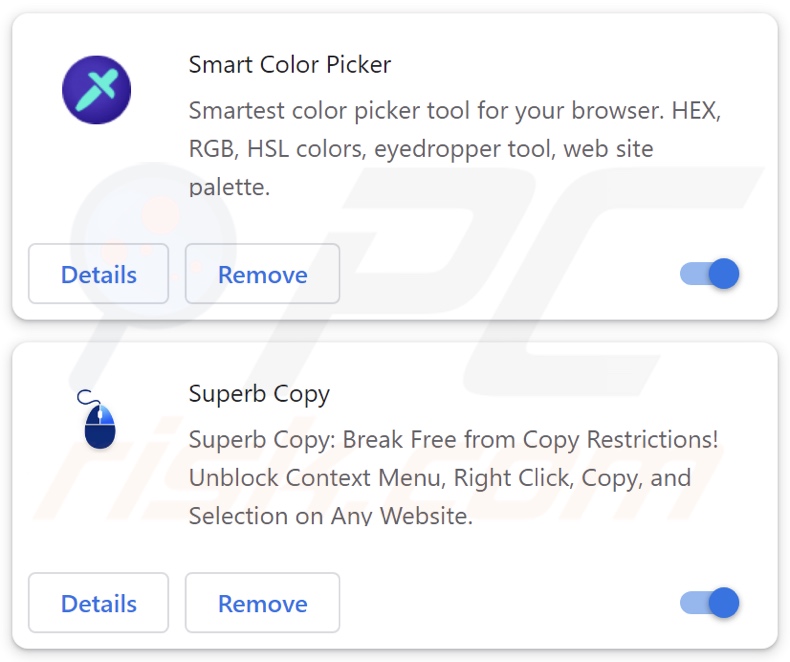
Jak porywacze przeglądarki promują sysredirector.com?
Porywacze przeglądarki mogą wprowadzać zmiany w stronach głównych przeglądarek, domyślnych wyszukiwarkach i nowych kartach/oknach. Jak wspomniano na początku, odnotowano wiele rozszerzeń przeglądarki (wyszczególnionych poniżej) promujących stronę internetową sysredirector.com. Niektóre z tych porywaczy dokonują wyżej wymienionych modyfikacji w przeglądarkach, inne zaś nie.
Użytkownicy mogą zostać zmuszeni do odwiedzania fałszywych wyszukiwarek (np. sysredirector.com), gdy wprowadzą zapytanie w pasku adresu URL lub otworzą nową kartę/okno w porwanej przeglądarce.
Godne uwagi w przypadku rozszerzeń promujących sysredirector.com jest to, że po instalacji niektóre nie zaczynają generować przekierowań. Zaobserwowano, że te porywacze przeglądarki pozostają uśpione przez długi czas, dopóki aktualizacja od programistów lub wydawców, którym zostały sprzedane, nie umożliwi im działania w ten sposób.
Warto wspomnieć, że oprogramowanie porywające przeglądarkę może wykorzystywać techniki zapewniające trwałość, takie jak ograniczanie dostępu do ustawień związanych z usuwaniem lub cofanie zmian wprowadzonych przez użytkownika, aby uniemożliwić odzyskanie przeglądarki.
Nielegalne wyszukiwarki rzadko są w stanie samodzielnie zapewnić wyniki wyszukiwania, dlatego przekierowują do prawdziwych wyszukiwarek. W momencie badania sysredirector.com przekierowała do wyszukiwarki Bing (bing.com). Pamiętaj, że ta strona może prowadzić gdzie indziej, ponieważ na przekierowania mogą wpływać czynniki takie jak geolokalizacja użytkownika.
Ponadto fałszywe wyszukiwarki i porywacze przeglądarki często zbierają dane użytkowników. O ile to pierwsze stanowi stosunkowo niewielki problem związany z prywatnością, to drugie może stanowić poważne zagrożenie. Oprogramowanie porywające przeglądarkę może atakować historię przeglądania i wyszukiwania, internetowe pliki cookie, dane logowania (nazwy użytkowników/hasła), dane osobowe, dane finansowe itd. Zebrane informacje mogą zostać sprzedane osobom trzecim lub w inny sposób wykorzystane w celach zarobkowych.
Podsumowując, obecność oprogramowania porywającego przeglądarkę na urządzeniach może prowadzić do infekcji systemu, poważnych problemów prywatności, strat finansowych, a nawet kradzieży tożsamości.
| Nazwa | Przekierowanie sysredirector.com |
| Typ zagrożenia | Porywacz przeglądarki, przekierowanie, porywacz wyszukiwania, pasek narzędzi, niechciana nowa karta |
| Rozszerzenie(a) przeglądarki | (wyszczególnione poniżej) |
| Zmienione ustawienia przeglądarki | Strona główna, adres URL nowej karty, domyślna wyszukiwarka |
| Nazwy wykrycia | Gridinsoft (spam), Pełna lista wykrycia (VirusTotal) |
| Obsługiwany adres IP | 104.21.67.19 |
| Objawy | Manipulowane ustawienia przeglądarki internetowej (strona główna, domyślna wyszukiwarka internetowa, ustawienia nowej karty). Użytkownicy zmuszeni są odwiedzać witrynę porywacza i przeszukiwać internet za pomocą jego wyszukiwarek. |
| Metody dystrybucji | Zwodnicze reklamy pop-up, instalatory bezpłatnego oprogramowania (sprzedaż wiązana). |
| Zniszczenie | Śledzenie przeglądarki internetowej (potencjalne problemy prywatności), wyświetlanie niechcianych reklam, przekierowania na podejrzane strony internetowe. |
| Usuwanie malware (Windows) | Aby usunąć możliwe infekcje malware, przeskanuj komputer profesjonalnym oprogramowaniem antywirusowym. Nasi analitycy bezpieczeństwa zalecają korzystanie z Combo Cleaner. |
Przykłady fałszywych wyszukiwarek i porywaczy przeglądarki
Zbadaliśmy niezliczoną ilość fałszywych wyszukiwarek i porywaczy przeglądarki. Hogarlainz.com, lookupsearchers.com – to kilka przykładów tego pierwszego; Qtr Search, The Yellow Tab, Customize Your New Tab – to tylko niektóre z tych drugich.
Te witryny i oprogramowanie zwykle wydają się uzasadnione i oferują korzyści. Rzadko jednak działają zgodnie z oczekiwaniami, a w większości przypadków reklamowane funkcje w ogóle nie działają.
Pamiętaj, że nawet jeśli witryna lub oprogramowanie działa dokładnie zgodnie z reklamą – nie świadczy to o jej legalności ani bezpieczeństwie.
Jak zainstalowano na moim komputerze oprogramowanie promujące sysredirector.com?
Istnieją doniesienia o tym, że sysredirector.com promuje rozszerzenia dystrybuowane za pośrednictwem oficjalnych źródeł (np. Chrome Web Store itp.). Chociaż czas życia fałszywego oprogramowania na takich platformach może być krótki, programiści mogą nadal uważać je za opłacalne, nawet jeśli usunięcie będzie szybkie.
Porywacze przeglądarki są również promowane na legalnie wyglądających stronach pobierania i witrynach z oszustwami. Większość użytkowników wchodzi na te strony poprzez przekierowania spowodowane przez witryny korzystające z fałszywych sieci reklamowych, błędnie wpisane adresy URL, natrętne reklamy, spamowe powiadomienia przeglądarki i zainstalowane adware.
Do zwykłych programów dołączone może być również oprogramowanie porywające przeglądarkę. Ryzyko niezamierzonego dopuszczenia dołączonych produktów do systemu zwiększa się w przypadku pobierania ich z podejrzanych kanałów (np. witryn z freeware i bezpłatnym hostingiem plików, sieci udostępniania peer-to-peer itp.) oraz niedbałego traktowania instalacji (np. ignorowania warunków, pomijania kroków, korzystania z „Łatwych"/„Szybkich" itp. ustawień).
Ponadto porywacze przeglądarki są dystrybuowane za pomocą natrętnych reklam. Po kliknięciu niektóre reklamy mogą uruchamiać skrypty w celu wykonywania potajemnych pobrań/instalacji.
Jak uniknąć instalacji porywaczy przeglądarki?
Zdecydowanie zalecamy sprawdzanie oprogramowania przed pobraniem/zakupem poprzez zapoznanie się z warunkami i recenzjami użytkowników/ekspertów, sprawdzenie niezbędnych uprawnień, weryfikację legalności programisty itp. Ponadto wszystkie pliki do pobrania muszą pochodzić z oficjalnych i zweryfikowanych źródeł.
Należy ostrożnie podchodzić do procesów instalacji, np. zapoznając się z warunkami i opcjami, korzystając z „Niestandardowych"/„Zaawansowanych" ustawień oraz rezygnując ze wszystkich dodatkowych aplikacji, rozszerzeń, narzędzi itd.
Kolejnym zaleceniem jest zachowanie ostrożności podczas przeglądania sieci, ponieważ fałszywe i złośliwe treści online zwykle wydają się uzasadnione i nieszkodliwe. Przykładowo, pomimo swojego zwyczajnego/nieszkodliwego wyglądu – natrętne reklamy przekierowują do nierzetelnych i podejrzanych witryn (np. z hazardem, promującymi oszustwa, hazardowymi, randkowymi dla dorosłych itp.).
W przypadku ciągłego napotykania takich reklam/przekierowań sprawdź system i natychmiast usuń wszystkie podejrzane aplikacje oraz rozszerzenia/wtyczki przeglądarki. Jeśli twój komputer jest już zainfekowany porywaczami przeglądarki, zalecamy wykonanie skanowania za pomocą Combo Cleaner, aby automatycznie je usunąć.
Wygląd sysredirector.com przekierowującego do wyszukiwarki Bing (GIF):
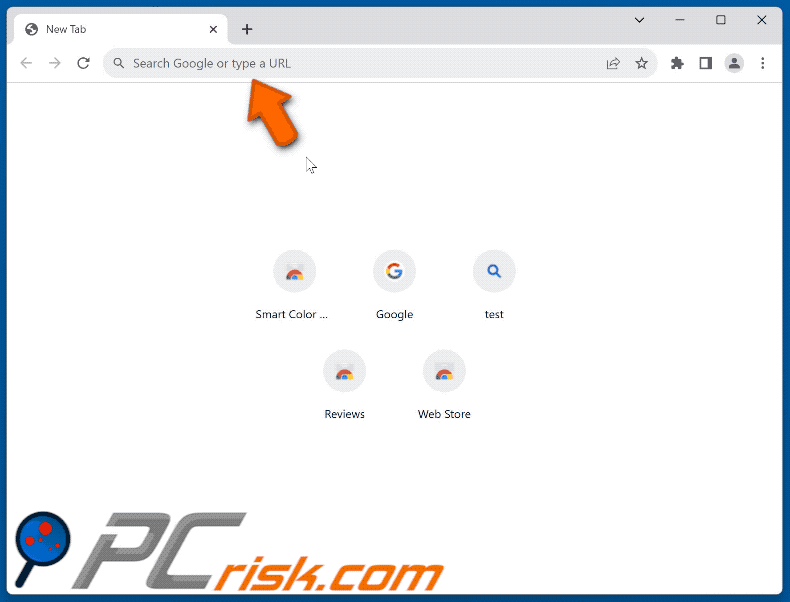
Lista znanych porywaczy przeglądarki promujących sysredirector.com:
- Amazing Dark Mode
- Awesome Auto-Refresh
- Blaze VPN
- Flash Player Enabler
- Live Color Picker
- Picture in Picture - PiP
- Screenshot X
- Shiny Picture-In-Picture
- Smart Color Picker
- Super Allow Copy
- Superb Copy
Natychmiastowe automatyczne usunięcie malware:
Ręczne usuwanie zagrożenia może być długim i skomplikowanym procesem, który wymaga zaawansowanych umiejętności obsługi komputera. Combo Cleaner to profesjonalne narzędzie do automatycznego usuwania malware, które jest zalecane do pozbycia się złośliwego oprogramowania. Pobierz je, klikając poniższy przycisk:
▼ POBIERZ Combo Cleaner
Bezpłatny skaner sprawdza, czy twój komputer został zainfekowany. Aby korzystać z w pełni funkcjonalnego produktu, musisz kupić licencję na Combo Cleaner. Dostępny jest 7-dniowy bezpłatny okres próbny. Combo Cleaner jest własnością i jest zarządzane przez Rcs Lt, spółkę macierzystą PCRisk. Przeczytaj więcej. Pobierając jakiekolwiek oprogramowanie wyszczególnione na tej stronie zgadzasz się z naszą Polityką prywatności oraz Regulaminem.
Szybkie menu:
- Czym jest sysredirector.com?
- KROK 1. Odinstalowanie niechcianych aplikacji przy użyciu Panelu sterowania.
- KROK 2. Usuwanie porywacza przeglądarki sysredirector.com z Google Chrome.
- KROK 3. Usuwanie strony domowej i domyślnej wyszukiwarki sysredirector.com z Mozilla Firefox.
- KROK 4. Usuwanie przekierowania sysredirector.com z Safari.
- KROK 5. Usuwanie zwodniczych wtyczek z Microsoft Edge.
Usuwanie przekierowania sysredirector.com:
Użytkownicy Windows 10:

Kliknij prawym przyciskiem myszy w lewym dolnym rogu ekranu i w menu szybkiego dostępu wybierz Panel sterowania. W otwartym oknie wybierz Programy i funkcje.
Użytkownicy Windows 7:

Kliknij Start ("logo Windows" w lewym dolnym rogu pulpitu) i wybierz Panel sterowania. Zlokalizuj Programy i funkcje.
Użytkownicy macOS (OSX):

Kliknij Finder i w otwartym oknie wybierz Aplikacje. Przeciągnij aplikację z folderu Aplikacje do kosza (zlokalizowanego w Twoim Docku), a następnie kliknij prawym przyciskiem ikonę Kosza i wybierz Opróżnij kosz.
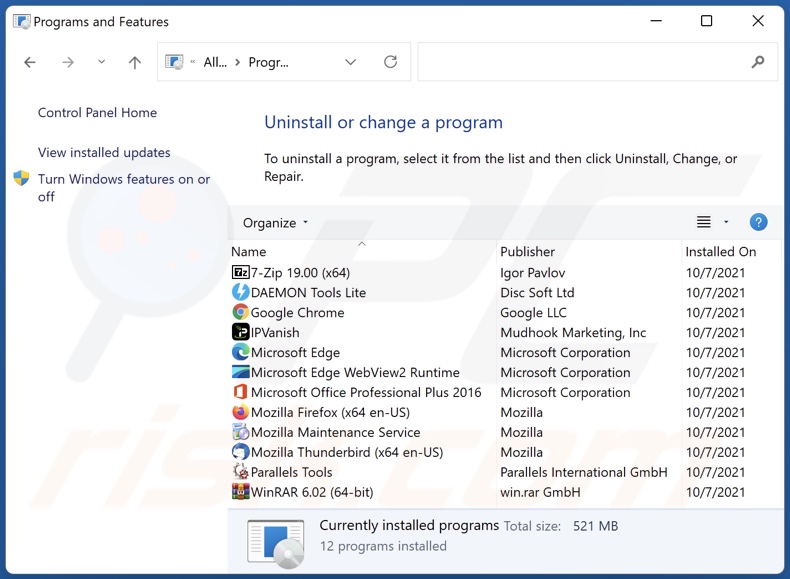
W oknie odinstalowywania programów: poszukaj zainstalowanych podejrzanych aplikacji, wybierz te wpisy i kliknij przycisk „Odinstaluj" lub „Usuń".
Po odinstalowaniu potencjalnie niechcianych aplikacji przeskanuj swój komputer pod kątem wszelkich pozostałych niepożądanych składników. Zalecane oprogramowanie usuwania malware.
Usuwanie przekierowania sysredirector.com z przeglądarek internetowych:
Film pokazujący jak usunąć przekierowania przeglądarki:
 Usuwanie złośliwych rozszerzeń z Google Chrome:
Usuwanie złośliwych rozszerzeń z Google Chrome:
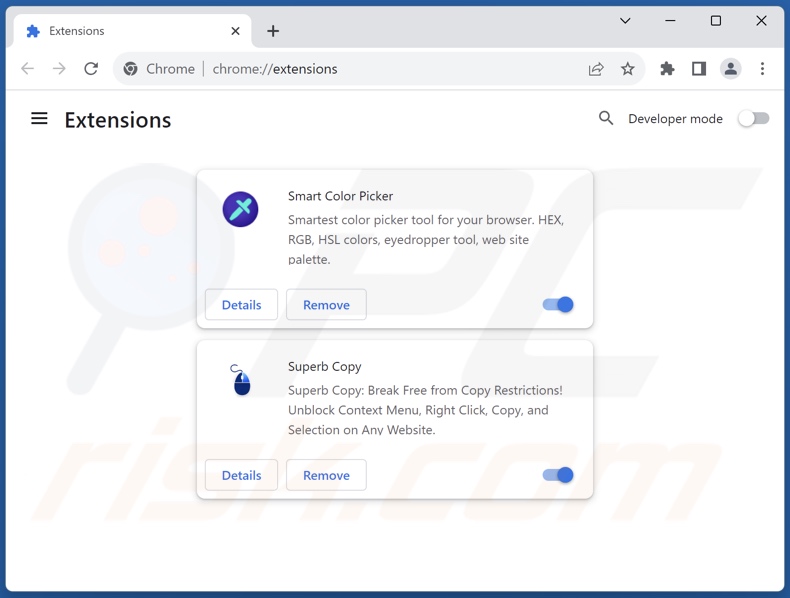
Kliknij ikonę menu Chrome ![]() (w prawym górnym rogu przeglądarki Google Chrome) wybierz „Rozszerzenia" i kliknij „Zarządzaj rozszerzeniami". Zlokalizuj wszystkie zainstalowane podejrzane rozszerzenia, wybierz te wpisy i kliknij „Usuń".
(w prawym górnym rogu przeglądarki Google Chrome) wybierz „Rozszerzenia" i kliknij „Zarządzaj rozszerzeniami". Zlokalizuj wszystkie zainstalowane podejrzane rozszerzenia, wybierz te wpisy i kliknij „Usuń".
Zmiana twojej strony domowej:
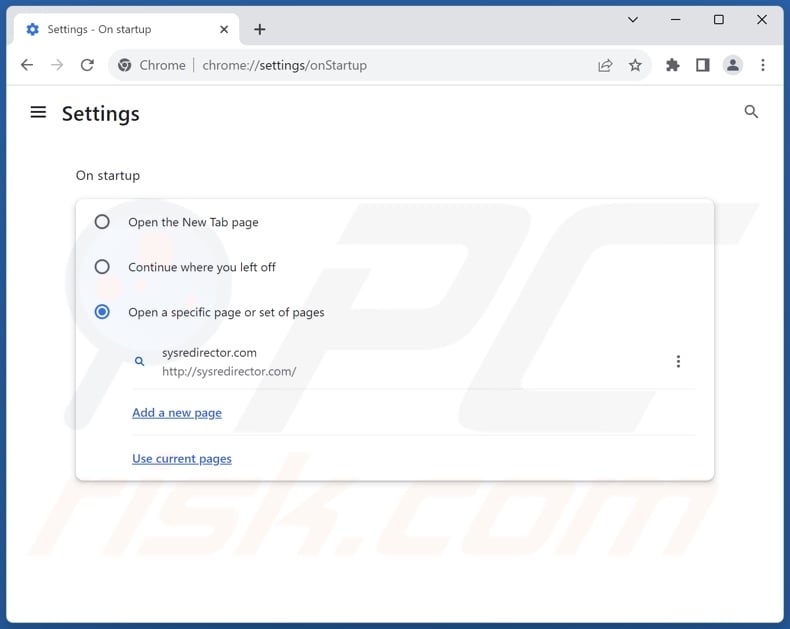
Kliknij ikonę menu Chrome ![]() (w prawym górnym rogu przeglądarki Google Chrome) wybierz „Ustawienia". W sekcji „Podczas uruchamiania" wyłącz złośliwe rozszerzenie (jeśli jest obecne), poszukaj adresu URL porywacza przeglądarki (hxxp://www.sysredirector.com) poniżej opcji „Otwórz określoną stronę lub zestaw stron". Jeśli jest obecny, kliknij ikonę trzech pionowych kropek i wybierz „Usuń".
(w prawym górnym rogu przeglądarki Google Chrome) wybierz „Ustawienia". W sekcji „Podczas uruchamiania" wyłącz złośliwe rozszerzenie (jeśli jest obecne), poszukaj adresu URL porywacza przeglądarki (hxxp://www.sysredirector.com) poniżej opcji „Otwórz określoną stronę lub zestaw stron". Jeśli jest obecny, kliknij ikonę trzech pionowych kropek i wybierz „Usuń".
Zmiana twojej domyślnej wyszukiwarki:
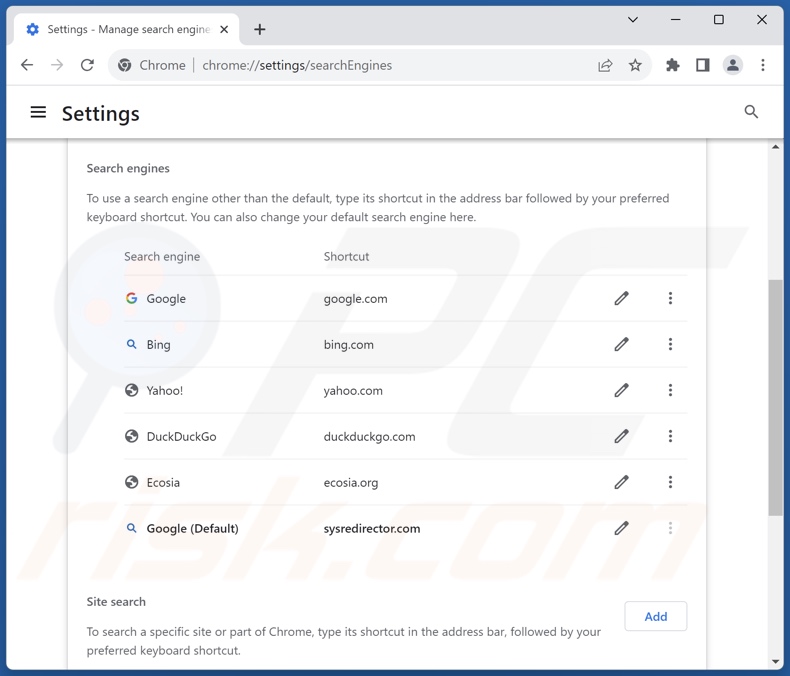
Aby zmienić twoją domyślną wyszukiwarkę w Google Chrome: kliknij ikonę menu Chrome ![]() (w prawym górnym rogu przeglądarki Google Chrome), wybierz „Ustawienia", w sekcji „Wyszukiwarka" kliknij „Zarządzaj wyszukiwarkami...". Na otwartej liście poszukaj „sysredirector.com", po zlokalizowaniu kliknij trzy pionowe kropki w pobliżu tego adresu URL i wybierz „Usuń".
(w prawym górnym rogu przeglądarki Google Chrome), wybierz „Ustawienia", w sekcji „Wyszukiwarka" kliknij „Zarządzaj wyszukiwarkami...". Na otwartej liście poszukaj „sysredirector.com", po zlokalizowaniu kliknij trzy pionowe kropki w pobliżu tego adresu URL i wybierz „Usuń".
- Jeśli nadal masz problemy z przekierowaniami przeglądarki i niechcianymi reklamami - Przywróć Google Chrome.
Metoda opcjonalna:
Jeśli nadal masz problem z usunięciem przekierowanie sysredirector.com, przywróć ustawienia swojej przeglądarki Google Chrome. Kliknij ikonę menu Chrome ![]() (w prawym górnym rogu Google Chrome) i wybierz Ustawienia. Przewiń w dół do dołu ekranu. Kliknij link Zaawansowane….
(w prawym górnym rogu Google Chrome) i wybierz Ustawienia. Przewiń w dół do dołu ekranu. Kliknij link Zaawansowane….

Po przewinięciu do dołu ekranu, kliknij przycisk Resetuj (Przywróć ustawienia do wartości domyślnych).

W otwartym oknie potwierdź, że chcesz przywrócić ustawienia Google Chrome do wartości domyślnych klikając przycisk Resetuj.

 Usuwanie złośliwych wtyczek z Mozilla Firefox:
Usuwanie złośliwych wtyczek z Mozilla Firefox:
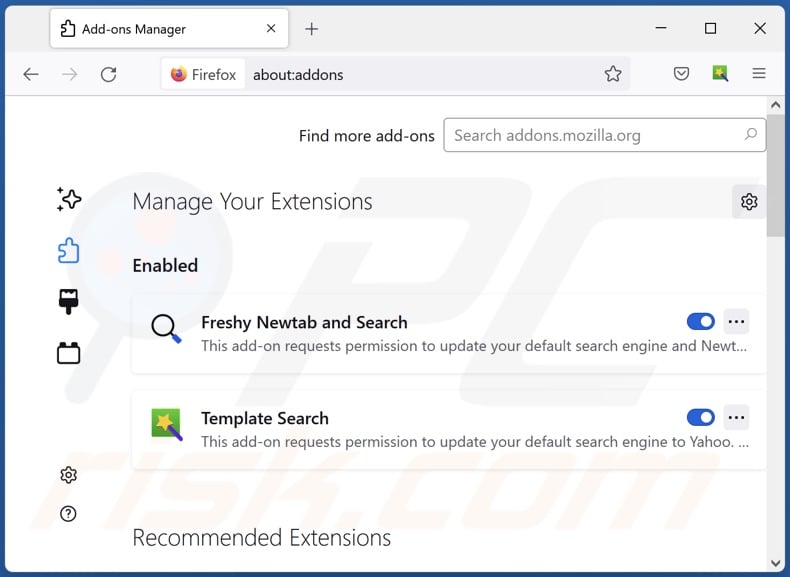
Kliknij menu Firefox ![]() (w prawym górnym rogu głównego okna) wybierz „Dodatki i motywy". Kliknij „Rozszerzenia", w otwartym oknie zlokalizuj wszystkie zainstalowane podejrzane rozszerzenia, kliknij trzy kropki, a następnie kliknij „Usuń".
(w prawym górnym rogu głównego okna) wybierz „Dodatki i motywy". Kliknij „Rozszerzenia", w otwartym oknie zlokalizuj wszystkie zainstalowane podejrzane rozszerzenia, kliknij trzy kropki, a następnie kliknij „Usuń".
Zmiana twojej strony domowej:
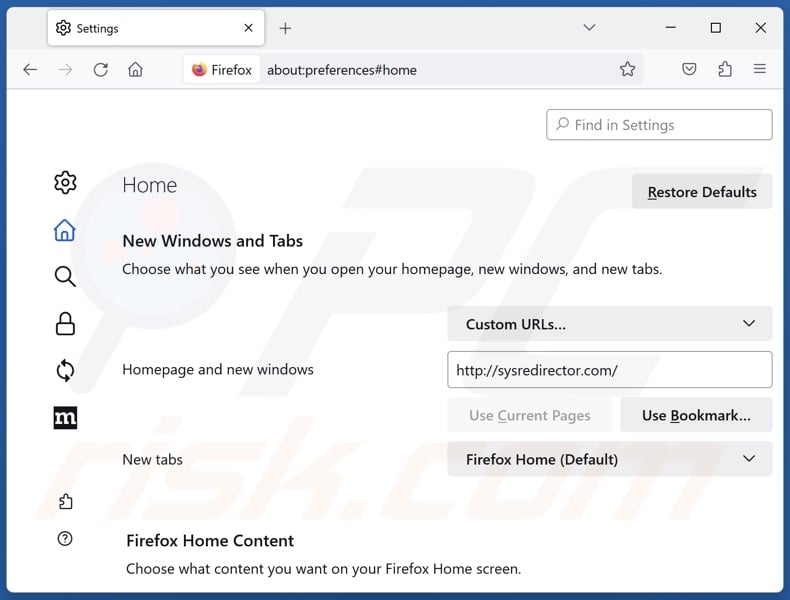
Aby przywrócić twoją stronę domową, kliknij menu Firefox ![]() (w prawym górnym rogu głównego okna), następnie wybierz „Ustawienia". W otwartym oknie wyłącz złośliwe rozszerzenie (jeśli jest obecne), usuń hxxp://sysredirector.com i wprowadź preferowaną domenę, która otworzy się przy każdym uruchomieniu Mozilla Firefox.
(w prawym górnym rogu głównego okna), następnie wybierz „Ustawienia". W otwartym oknie wyłącz złośliwe rozszerzenie (jeśli jest obecne), usuń hxxp://sysredirector.com i wprowadź preferowaną domenę, która otworzy się przy każdym uruchomieniu Mozilla Firefox.
Zmiana twojej domyślnej wyszukiwarki:
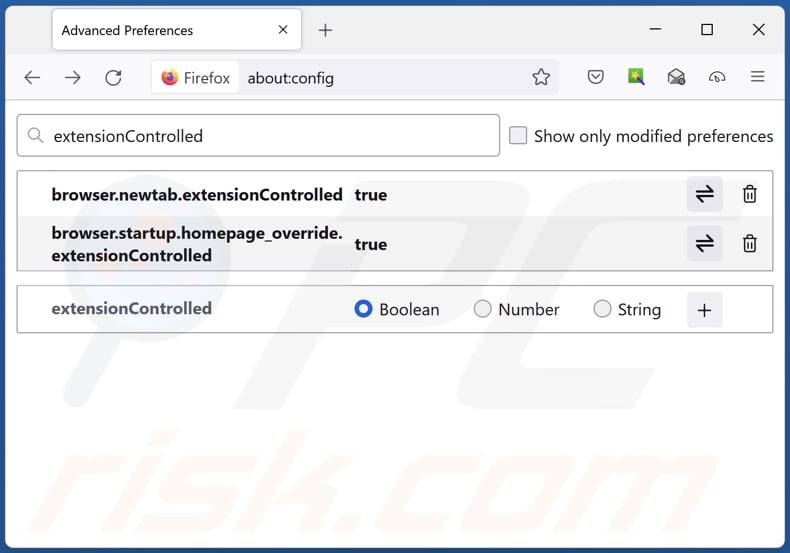
W pasku adresu URL wpisz „about:config" i naciśnij Enter. Kliknij „Zaakceptuj ryzyko i kontynuuj".
W filtrze wyszukiwania u góry wpisz: „extensionControlled". Ustaw oba wyniki na „fałszywe", klikając dwukrotnie każdy wpis lub klikając przycisk ![]() .
.
Metoda opcjonalna:
Użytkownicy komputerów, którzy mają problemy z usunięciem przekierowanie sysredirector.com, mogą zresetować ustawienia Mozilla Firefox do domyślnych.
Otwórz Mozilla Firefox i w prawym górnym rogu okna głównego kliknij menu Firefox ![]() . W otworzonym menu kliknij na ikonę Otwórz Menu Pomoc
. W otworzonym menu kliknij na ikonę Otwórz Menu Pomoc![]() .
.

Wybierz Informacje dotyczące rozwiązywania problemów.

W otwartym oknie kliknij na przycisk Reset Firefox.

W otwartym oknie potwierdź, że chcesz zresetować ustawienia Mozilla Firefox do domyślnych klikając przycisk Reset.

 Usuwanie złośliwych rozszerzeń z Safari:
Usuwanie złośliwych rozszerzeń z Safari:

Upewnij się, że Twoja przeglądarka Safari jest aktywna, kliknij menu Safari i wybierz Preferencje....

W otwartym oknie preferencji wybierz zakładkę Rozszerzenia. Zlokalizuj wszelkie ostatnio zainstalowane podejrzane rozszerzenia i odinstaluj je.

W oknie preferencji wybierz zakładkę Ogólne i upewnij się, że Twoja strona domowa jest ustawiona na preferowany URL. Jeżeli jest zmieniona na porywacz przeglądarki, zmień to.

W oknie preferencji wybierz zakładkę Szukaj i upewnij się, że wybrana jest Twoja preferowana wyszukiwarka.
Metoda opcjonalna:
Upewnij się, że Twoja przeglądarka Safari jest aktywna i kliknij menu Safari. Z rozwijanego menu wybierz Wyczyść historię i dane witryn...

W otwartym oknie wybierz całą historię i kliknij przycisk wyczyść historię.

 Usuwanie złośliwych rozszerzeń z Microsoft Edge:
Usuwanie złośliwych rozszerzeń z Microsoft Edge:

Kliknij ikonę menu Edge ![]() (w prawym górnym rogu Microsoft Edge) i wybierz "Rozszerzenia". Znajdź wszelkie ostatnio zainstalowane podejrzane dodatki przeglądarki i usuń je.
(w prawym górnym rogu Microsoft Edge) i wybierz "Rozszerzenia". Znajdź wszelkie ostatnio zainstalowane podejrzane dodatki przeglądarki i usuń je.
Zmień ustawienia strony domowej i nowej zakładki:

Kliknij ikonę menu Edge ![]() (w prawym górnym rogu Microsoft Edge) i wybierz „Ustawienia". W sekcji "Po uruchomieniu" poszukaj nazwy porywacza przeglądarki i kliknij "Wyłącz".
(w prawym górnym rogu Microsoft Edge) i wybierz „Ustawienia". W sekcji "Po uruchomieniu" poszukaj nazwy porywacza przeglądarki i kliknij "Wyłącz".
Zmień swoją domyślną wyszukiwarkę internetową:

Aby zmienić swoją domyślną wyszukiwarkę w Microsoft Edge: Kliknij ikonę menu Edge ![]() (w prawym górnym rogu Microsoft Edge), wybierz "Prywatność i usługi", przewiń w dół strony i wybierz "Pasek adresu". W sekcji "Wyszukiwarki używane w pasku adresu" poszukaj nazwy niechcianej wyszukiwarki internetowej, a po jej zlokalizowaniu kliknij przycisk "Wyłącz" obok niej. Możesz też kliknąć "Zarządzanie wyszukiwarkami". W otwartym menu poszukaj niechcianej wyszukiwarki internetowej. Kliknij ikonę puzzli
(w prawym górnym rogu Microsoft Edge), wybierz "Prywatność i usługi", przewiń w dół strony i wybierz "Pasek adresu". W sekcji "Wyszukiwarki używane w pasku adresu" poszukaj nazwy niechcianej wyszukiwarki internetowej, a po jej zlokalizowaniu kliknij przycisk "Wyłącz" obok niej. Możesz też kliknąć "Zarządzanie wyszukiwarkami". W otwartym menu poszukaj niechcianej wyszukiwarki internetowej. Kliknij ikonę puzzli ![]() obok niej i wybierz "Wyłącz".
obok niej i wybierz "Wyłącz".
Metoda opcjonalna:
Jeśli nadal masz problemy z usunięciem przekierowanie sysredirector.com, przywróć ustawienia przeglądarki Microsoft Edge. Kliknij ikonę menu Edge ![]() (w prawym górnym rogu Microsoft Edge) i wybierz Ustawienia.
(w prawym górnym rogu Microsoft Edge) i wybierz Ustawienia.

W otwartym menu ustawień wybierz Przywróć ustawienia.

Wybierz Przywróć ustawienia do ich wartości domyślnych. W otwartym oknie potwierdź, że chcesz przywrócić ustawienia Microsoft Edge do domyślnych, klikając przycisk Przywróć.

- Jeśli to nie pomogło, postępuj zgodnie z tymi alternatywnymi instrukcjami wyjaśniającymi, jak przywrócić przeglądarkę Microsoft Edge..
Podsumowanie:

Porywacz przeglądarki to takiego typu adware, które zmienia ustawienia przeglądarki internetowej użytkownika poprzez zmianę strony domowej i domyślnej wyszukiwarki na pewną domyślną niechcianą stronę internetową. Najczęściej tego typu adware infiltruje system operacyjny użytkownika poprzez pobrania bezpłatnego oprogramowania. Jeśli twoje pobieranie jest zarządzane przez klienta pobierania, należy zrezygnować z instalacji reklamowanych pasków narzędzi lub aplikacji, które chcą zmienić twoją stronę domową i domyślną wyszukiwarkę internetową.
Pomoc usuwania:
Jeśli masz problemy podczas próby usunięcia przekierowanie sysredirector.com ze swoich przeglądarek internetowych, powinieneś zwrócić się o pomoc na naszym forum usuwania malware.
Opublikuj komentarz:
Jeśli masz dodatkowe informacje na temat przekierowanie sysredirector.com lub jego usunięcia, prosimy podziel się swoją wiedzą w sekcji komentarzy poniżej.
Źródło: https://www.pcrisk.com/removal-guides/29640-sysredirector-com-browser-hijacker
Często zadawane pytania (FAQ)
Jaki jest cel zmuszania użytkowników do odwiedzania witryny sysredirector.com?
Motywacją stojącą za tworzeniem oprogramowania powodującego przekierowania jest zysk. Innymi słowy, programiści/wydawcy generują przychody poprzez przekierowania do witryn takich jak sysredirector.com.
Czy odwiedzanie sysredirector.com stanowi zagrożenie dla mojej prywatności?
Prawdopodobnie tak. Witryny sklasyfikowane jako fałszywe wyszukiwarki (np. sysredirector.com itp.) zwykle zbierają dane odwiedzających. Informacje te mogą następnie zostać sprzedane osobom trzecim.
Jak porywacz przeglądarki przedostał się na mój komputer?
Porywacze przeglądarki są dystrybuowane głównie za pośrednictwem zwodniczych promocyjnych stron internetowych, dołączonych instalatorów, oszustw internetowych, witryn z freeware i bezpłatnym hostingiem plików, sieci udostępniania P2P, spamowych powiadomień przeglądarki i natrętnych reklam.
Czy Combo Cleaner pomoże mi usunąć porywaczy przeglądarki?
Tak, Combo Cleaner przeskanuje twój system i usunie zainstalowane aplikacje porywające przeglądarkę. Należy pamiętać, że ręczne usunięcie (bez pomocy oprogramowania zabezpieczającego) może być nieskuteczne, zwłaszcza gdy obecnych jest wiele porywaczy przeglądarki. W takich przypadkach, po usunięciu jednego, pozostałe mogą po prostu zainstalować go ponownie. Co więcej, ustawienia związane z usuwaniem mogą być niedostępne po zainstalowaniu tego oprogramowania. Dlatego wszystkie porywacze przeglądarki muszą zostać dokładnie i jednocześnie usunięte.
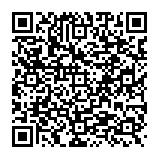
▼ Pokaż dyskusję